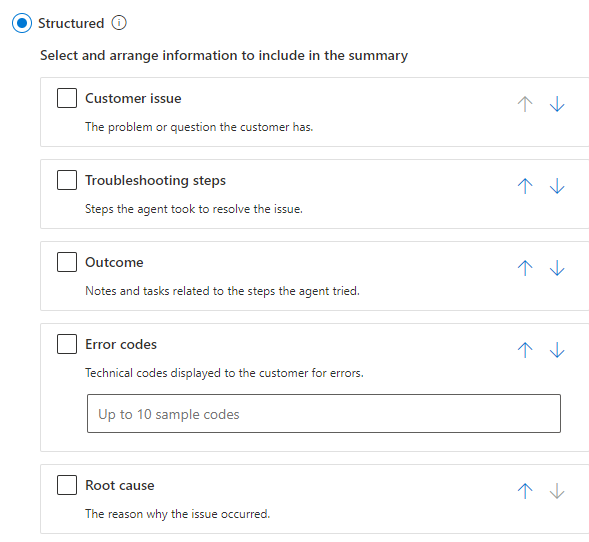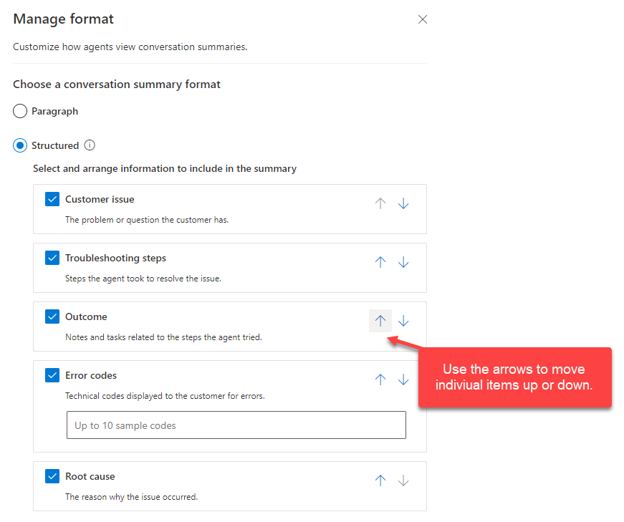Personalizar resumos de conversas do Copilot
Muitas organizações fornecem suporte aos clientes em vários canais, como texto, chat ou canais de mídia social. Quando os representantes se comunicam com os clientes por meio desses canais, o Dynamics 365 usa registros de conversa. O Copilot pode fornecer aos representantes resumos dessas conversas. Então, os representantes podem usar esses resumos ao executar tarefas, como transferir para outro representante.
Os administradores podem personalizar o resumo da conversa gerado pelo Copilot. Personalizando os resumos de conversas, você pode reduzir a necessidade de que os representante editem os resumos, aumentando assim a produtividade.
Você pode personalizar resumos de conversas no aplicativo Centro de administração do Customer Service acessando Experiência do Agente > Produtividade > Resumos. Na seção Resumos de conversas ao vivo, selecione o link Gerenciar formato.
Duas opções que você pode escolher para o formato de resumo da conversa são:
Parágrafo: gera o resumo em um único parágrafo.
Estruturado: gera o resumo com base nas informações selecionadas.
Por padrão, a opção Parágrafo está selecionada, o que não permite personalizações ou adaptações. Se você quiser alterar o formato, selecione Estruturado. Quando você seleciona Estruturado, o Copilot organiza o resumo da conversa com base nas opções especificadas, como:
Causa raiz: o motivo pelo qual o problema ocorreu.
Problema do cliente: o problema ou a dúvida que o cliente tem.
Etapas de solução de problemas: etapas que o representante executou para resolver o problema.
Resultado: anotações e tarefas relacionadas às etapas que o representante tentou.
Códigos de erro: códigos técnicos exibidos ao cliente para erros.
Os códigos de erro que você especifica são exemplos para o Copilot encontrar na conversa. O Copilot encontra códigos de erro semelhantes na conversa e os inclui no resumo.
Após especificar as informações que deseja incluir no resumo, você também pode organizar a ordem das informações. Para isso, use as setas de cada item ou arraste as informações para o local desejado.
Ocasionalmente, as informações definidas no resumo não estão disponíveis, como quando o cliente não fornece um código de erro. Você pode selecionar o botão Remover informações do resumo que não podem ser encontradas para não exibir as informações que não podem ser encontradas na conversa. Como resultado, o Copilot não inclui itens que não incluam informações no resumo.